Interaktion mit Scope
Die TwinCAT Analytics Engineering-Tools bieten eine einfache Interaktion zwischen Analytics-Konfigurator und Scope View. Sie ermöglichen es Ihnen, signifikante Werte im Datenstrom zu markieren und diese mit anderen Prozessdaten innerhalb des genauen Zyklus zu untersuchen. Zudem ist es möglich, die Ergebnisdaten des Algorithmus, wie einen durchschnittlichen oder maximalen Wert, im Scope View anzuzeigen.
- Wechseln Sie nach der Konfiguration der Analyse zur Startseite Analytics Project.
- 1. Klicken Sie auf add referenced Scope…
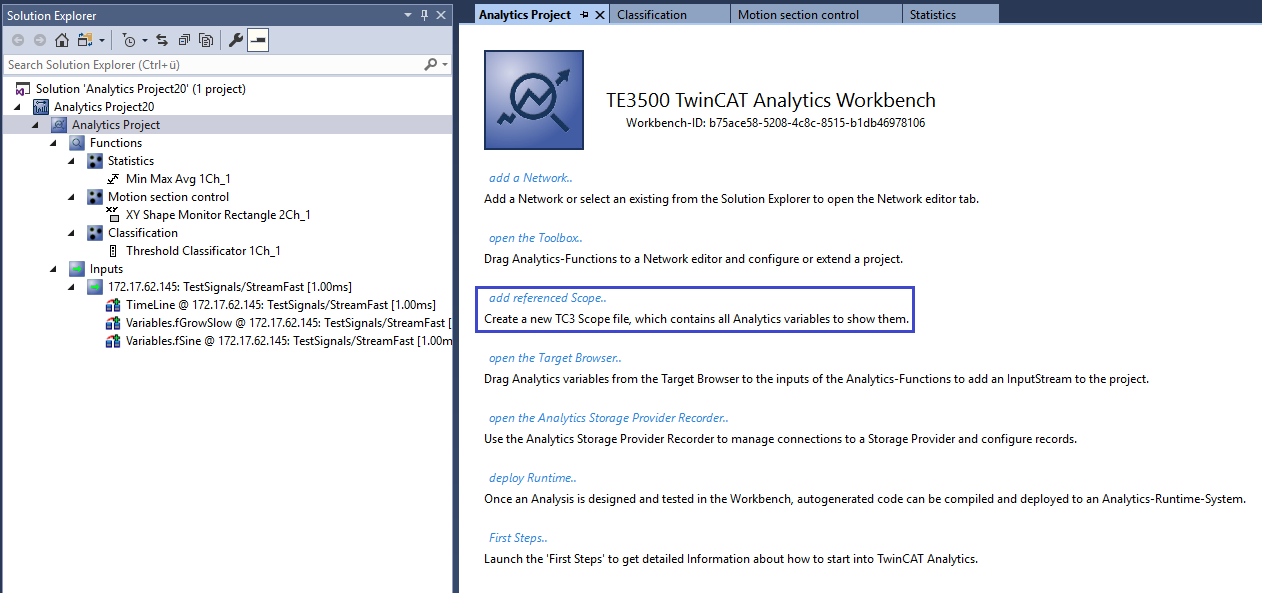
- Dem Projekt wird automatisch eine geeignete Scope-Konfiguration hinzugefügt.
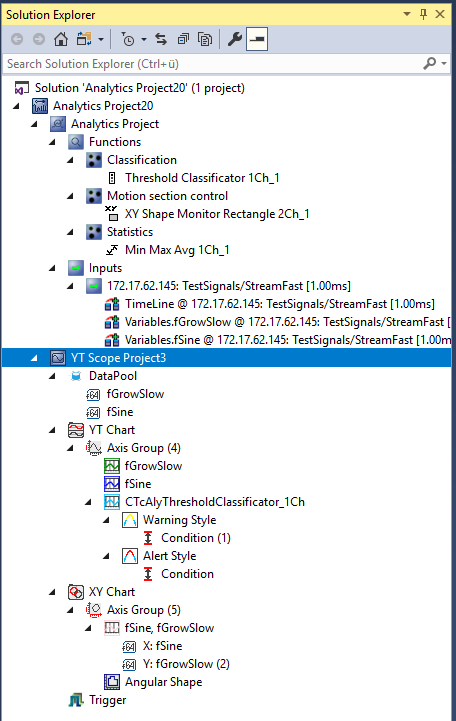
- 2. Es gibt zahlreiche Möglichkeiten, die Daten der verschiedenen Algorithmen zu visualisieren. Jegliche Zeitstempel eines Algorithmusausgangs können Sie per Drag-and-Drop in die Grafiken ziehen. Der Scope kennzeichnet die Position des Ereignisses mit einer farbigen Markierung (siehe blaue Linie im Bild unten).
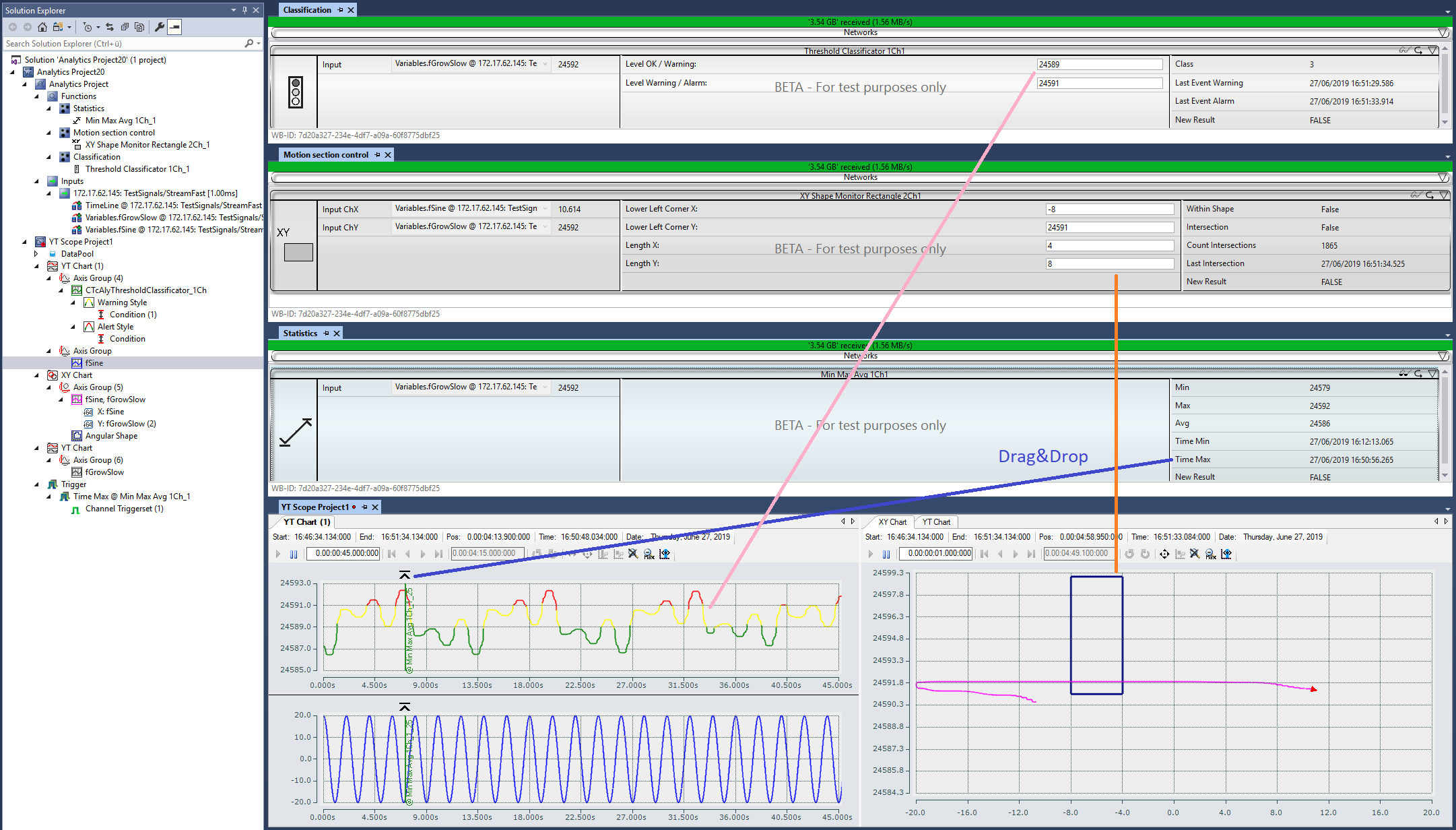
- 3. Für jede Art von Shape-Algorithmus erstellt der SW ein XY-Diagramm in der Scope-Konfiguration einschließlich einer Form mit der gegebenen Definition (siehe orangefarbene Linie im Bild oben). Für den Threshold-Klassifizierungsalgorithmus erfolgt im Scope View zudem automatisch ein dynamischer Farbwechsel von der Kanalfarbe zu gelb (Warnung) und zu rot (Alarm) (rosafarbene Linie).
- 4. Zusätzlich können Sie die Ergebniswerte des Algorithmus vor oder während der Aufzeichnung per Drag-and-Drop in ein Diagramm ziehen, um einen neuen Kanal hinzuzufügen, der z. B. den durchschnittlichen, minimalen oder maximalen Wert anzeigt.
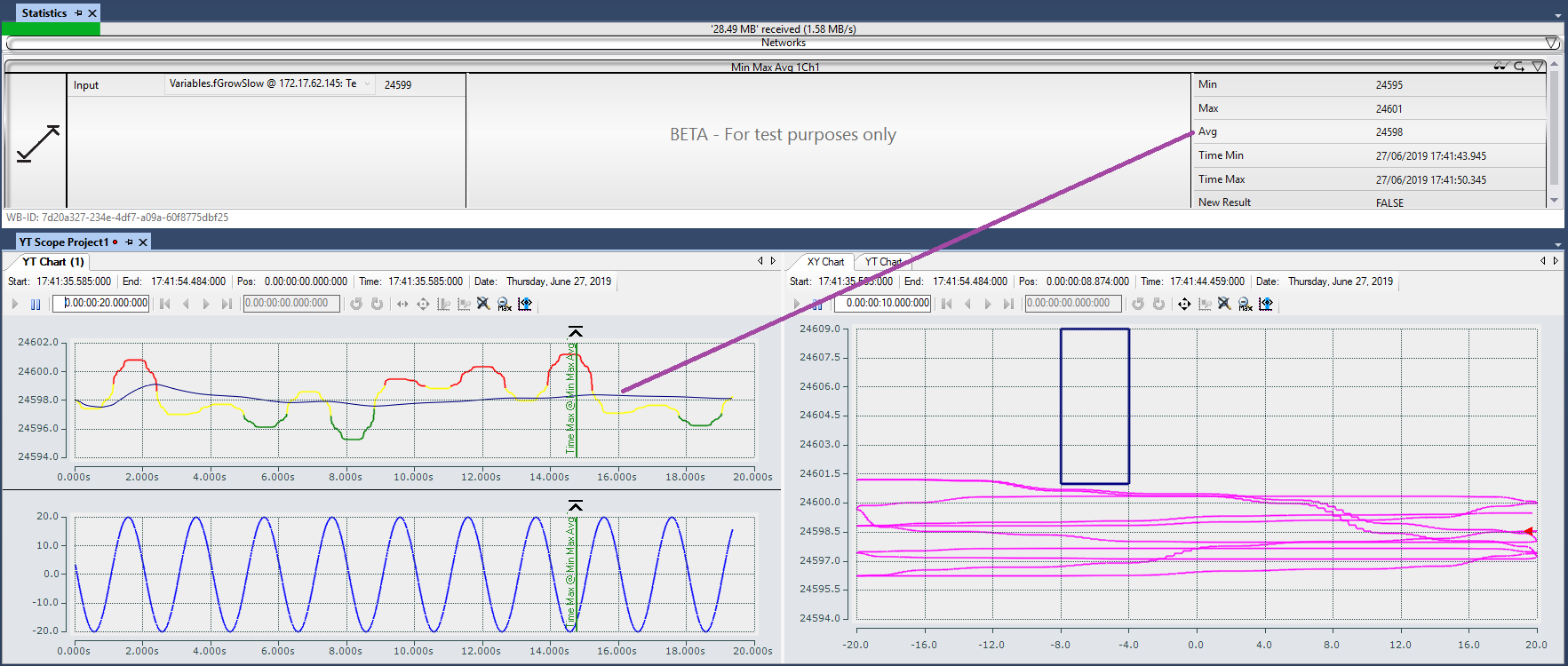
- 5. Klicken Sie auf die entsprechende Trigger-Gruppe im Scope View-Baum um die Anzahl der angezeigten Ereignisse/Marker zu steuern.
- 6. Im Fenster Properties können Sie eine Anzahl für Visible Trigger Release Capacity festgelegen.
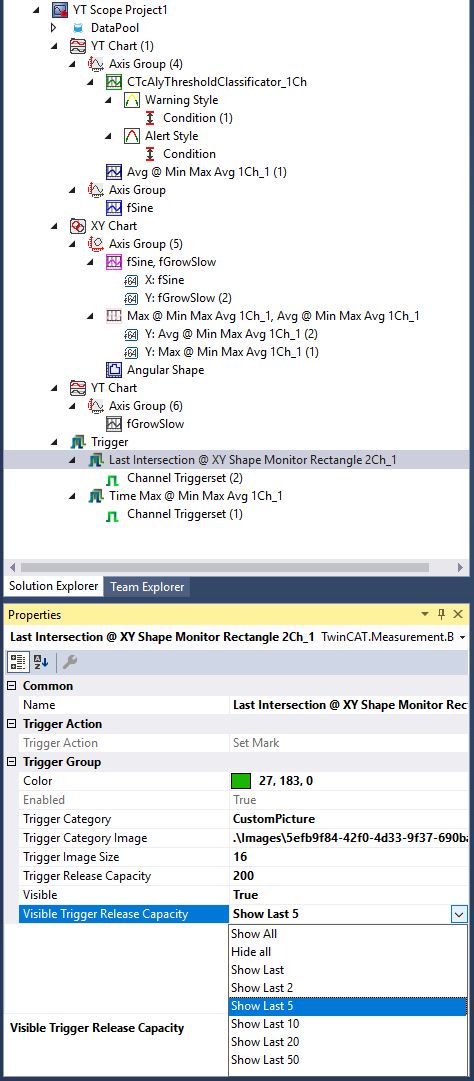
- Sie können wählen zwischen:
- All
- Hide All
- Show Last
- Show Last 2
- Show Last 5
- Show Last 10
- Show Last 20
- Show Last 50
Scope-Konfiguration gespeichert im Netzwerktemplate
Eine erstellte Scope-Konfiguration kann zusammen mit dem dazugehörigen Netzwerk in einem Netzwerktemplate abgespeichert werden, um bei einer erneuten Verwendung eines Netzwerks automatisch die gleiche Scope-Konfiguration zu erhalten.
 | Zeitverhältnis zwischen Analytics-Konfiguration und Scope View Beachten Sie, dass sich die Aufzeichnungszeit im Scope View von der in Analytics unterscheiden kann. Insbesondere, wenn der Ringpuffer im Scope View ausgewählt wird, könnte es möglich sein, dass sich einige signifikante Werte Ihrer Analyse in einer vergangenen Scope-Aufzeichnung befinden! |